当前位置:首页 - photoshop教程 - 入门实例 - 正文
君子好学,自强不息!
1,新建一个黑色背景的文件,再新建一个图层,用画笔画一根直线,见图1。
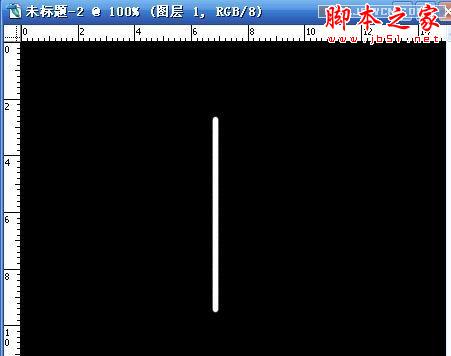 2,滤镜,分格化,风,多吹两次,见photoshop教程图2。
2,滤镜,分格化,风,多吹两次,见photoshop教程图2。
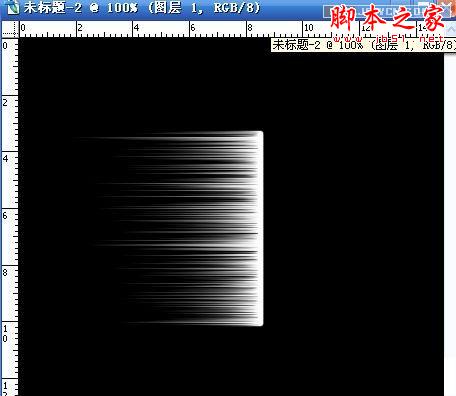 3,ctrl+T,右键,选择变形,见图3。
3,ctrl+T,右键,选择变形,见图3。
 4,拖动结果,做出以下效果,见图4。
4,拖动结果,做出以下效果,见图4。
 5,复制几个排列成下图,并把除背景层之外的图层合并,见图5。
5,复制几个排列成下图,并把除背景层之外的图层合并,见图5。
 6,再来ctrl+T,右键,选择变形,做出图6。
6,再来ctrl+T,右键,选择变形,做出图6。
 7,用路径工具画出花蕊伸长部分,见图7。
7,用路径工具画出花蕊伸长部分,见图7。
 8,把花瓣的图层手复制一份缩小做成花蕊的中心部分,并画面花的茎杆,见图8。
8,把花瓣的图层手复制一份缩小做成花蕊的中心部分,并画面花的茎杆,见图8。
 9,做到这步就差不多了,接下来就把花瓣,花蕊分别用图层样式里的颜色叠加成你喜欢的色,然后加上外发光,但有点要注意,比如叠成淡紫色,那么外发光就要发成深紫色,叠成Y100的黄,发光就要发成偏橙黄。然后用做花瓣的方法做出叶子加上点背景,见图9。
9,做到这步就差不多了,接下来就把花瓣,花蕊分别用图层样式里的颜色叠加成你喜欢的色,然后加上外发光,但有点要注意,比如叠成淡紫色,那么外发光就要发成深紫色,叠成Y100的黄,发光就要发成偏橙黄。然后用做花瓣的方法做出叶子加上点背景,见图9。

相关文章
标签:平面设计


